发布时间:2021-07-27 12: 32: 39
在《thinkingParticles制作地面烟花效果(喷发效果)》一文中,我们已经详细讲解如何使用thinkingParticles制作粒子从地面喷发的效果。
接下来,本节将继续讲解如何使用thinkingParticles制作烟花喷发后落下的效果。如图1所示,可以看到,粒子从地面喷发后,以弧形的方式掉落并逐渐消失,这主要是受到了重力的作用。接下来,一起来看看具体怎么实现效果吧。
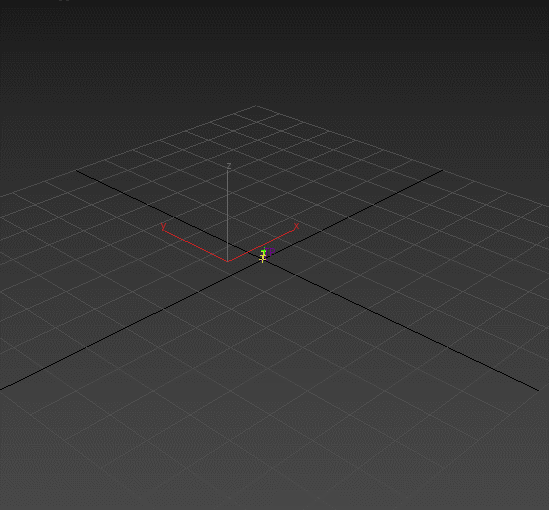
一、创建重力
首先,先进行重力的创建。
如图2所示,使用3ds Max的创建重力功能。
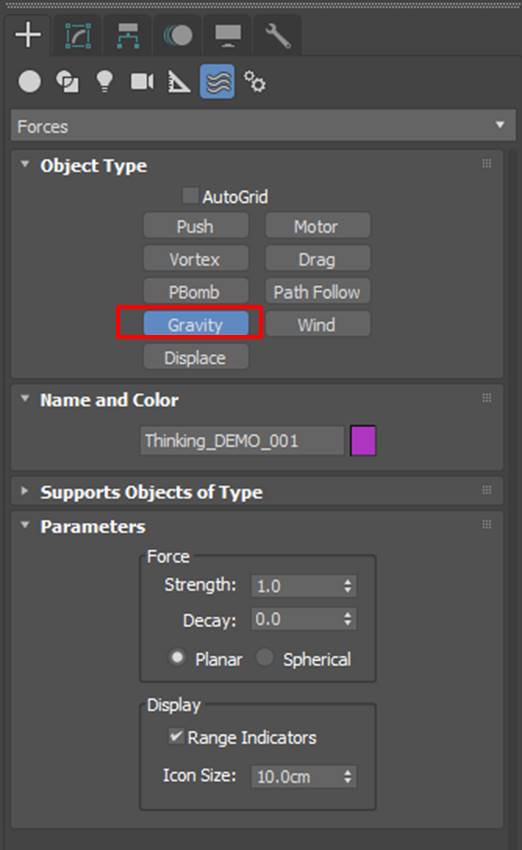
如图3所示,在之前创建的粒子系统处创建重力。
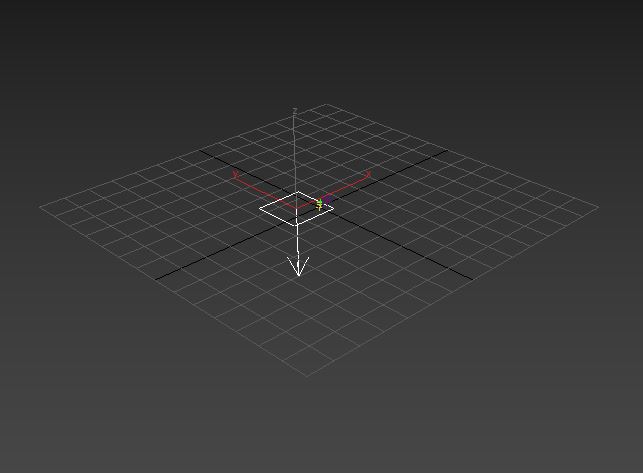
二、应用StdForce节点
然后,打开thinkingParticles操作面板,在其动力学组中创建“掉落”的动力学组。
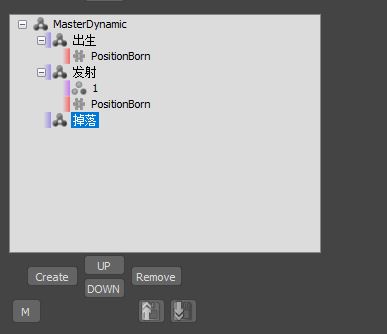
然后,打开“掉落”动力学组,创建PPass节点。
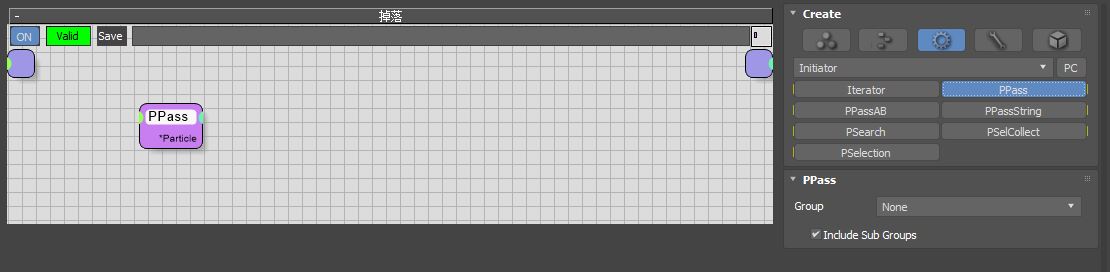
并将PPass节点所属的粒子组设置为粒子组1。
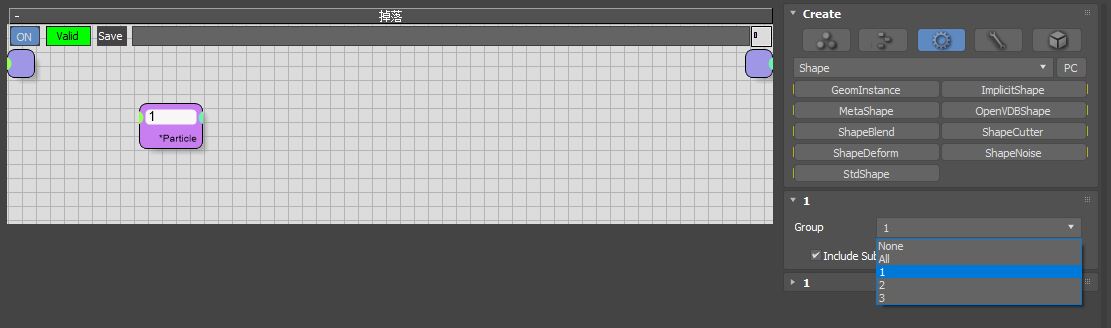
然后,创建StdForce节点,该节点支持使用3ds Max中的力作用,如重力、风力等。
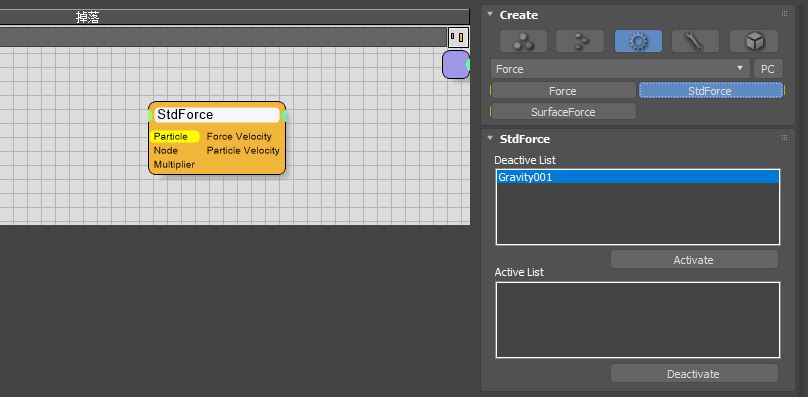
完成StdForce节点创建后,如图8所示,将粒子组1节点(即PPass节点)的Particle输出端口与StdForce节点的输入端口相连接。
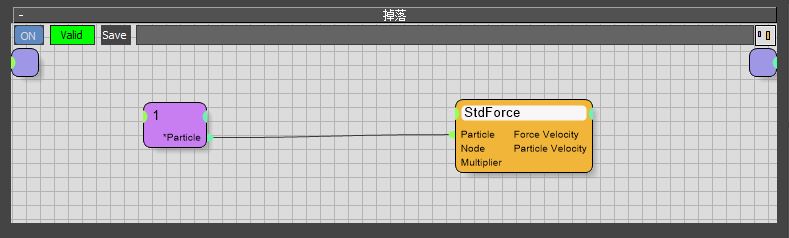
接着,进行StdForce节点的作用力设置。StdForce节点会自动检测3ds Max存在的可支持的力,比如,如图9所示,StdForce节点检测到3ds Max存在着重力,选中该重力,单击“激活”按钮。
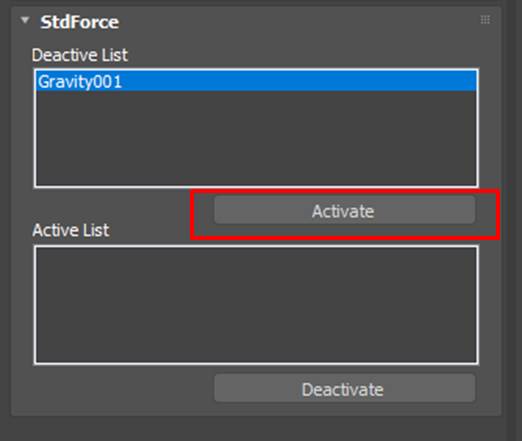
如图10所示,即可将重力添加到激活列表中。
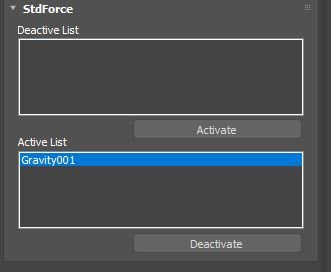
完成重力的激活后,如图11所示,即可为粒子系统添加重力作用,可以看到,粒子在重力的影响下,呈现掉落的效果。
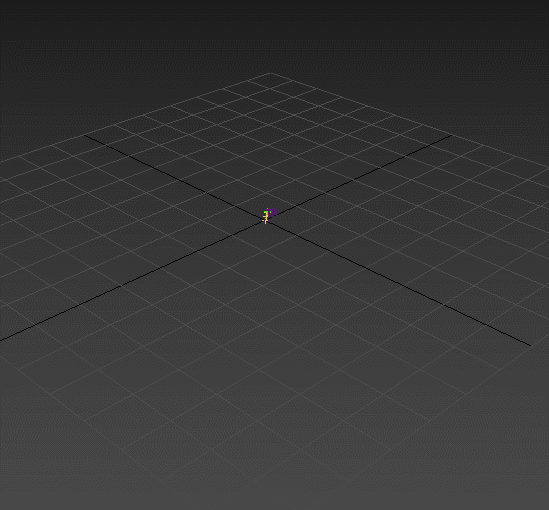
为了让粒子喷发效果持续的时间长一点,如图12所示,可以打开重力的修改面板,将其力度数值调低一点,使得粒子受到较弱的重力影响,即可获得本文开头所示的烟花掉落效果。
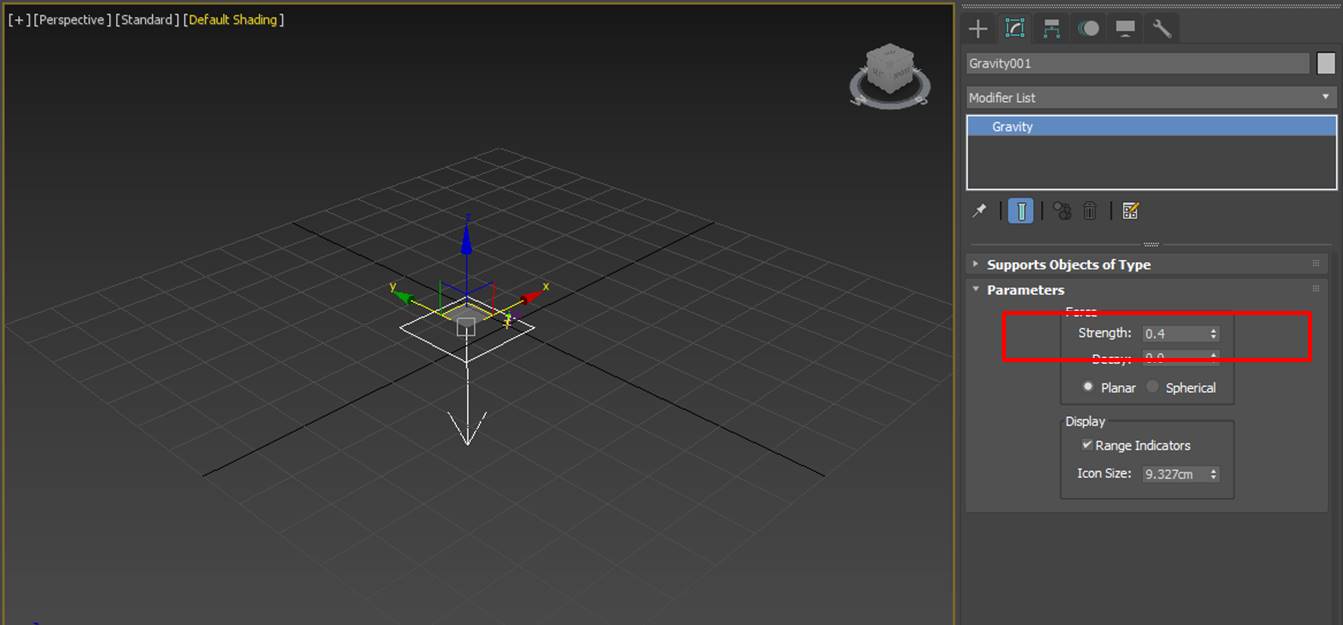
三、小结
综上所述,通过应用thinkingParticles的StdForce节点,可将3ds Max的作用力,如重力、风力等添加到粒子系统中,对粒子产生作用。同时,也可以使用3ds Max的修改面板,调整作用力的属性,以调整其对粒子产生的作用。
作者:泽洋
展开阅读全文
︾
读者也喜欢这些内容:
thinkingParticles粒子特效插件在哪儿下载 thinkingParticles下载方法
thinkingParticles是一款广泛应用于电影、游戏和动画等领域的强大粒子特效插件。想要使用thinkingParticles,首先需要进行下载安装。本文将为您介绍thinkingParticles粒子特效插件在哪儿下载,thinkingParticles下载方法。...
阅读全文 >
C4D粒子特效怎么做 C4D粒子特效插件thinking particles粒子制作教程
Cinema 4D(简称C4D)是一款功能强大的三维建模和动画软件,可以通过其内置的粒子系统以及粒子特效插件来创建令人惊叹的粒子特效。其中,thinkingParticles是一款常用的C4D粒子特效插件,具有丰富的功能和灵活性。在本文中,我们将介绍如何利用C4D和thinkingParticles插件来制作粒子特效。...
阅读全文 >
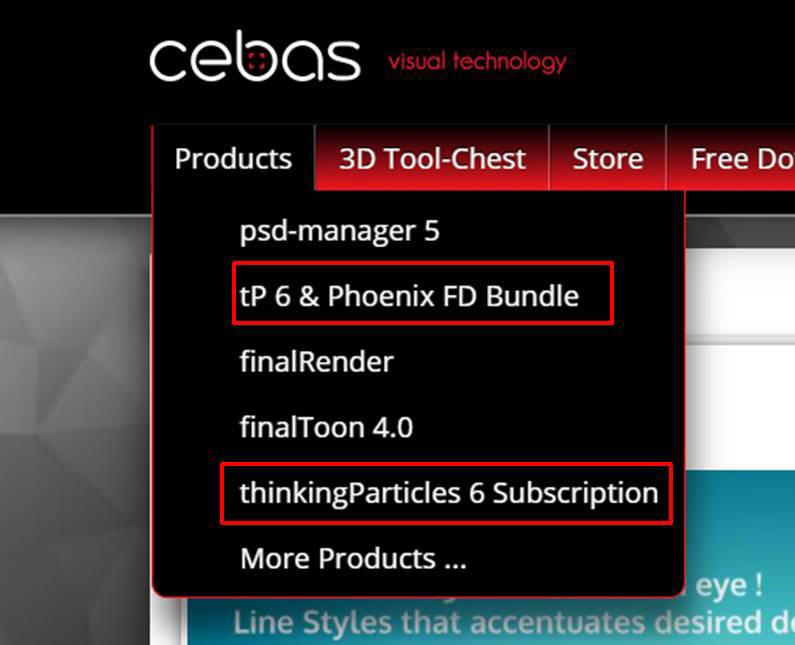
thinkingParticles插件下载安装激活教程
thinkingParticles插件是一款很经典的3ds MAX粒子特效插件。该插件采用了灵活的节点操作方式,可打造出各种出色的粒子特效。接下来,我们将会演示如何在thinkingParticles英文网站中获取插件的试用程序。首先,先来看看如何获取下载插件所用的下载器。...
阅读全文 >
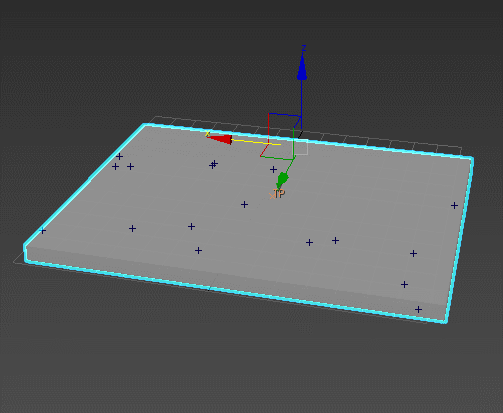
thinkingParticles制作动态选中的粒子(粒子构建)
我们本次将会应用thinkingParticles 3D粒子插件制作动态选中粒子的效果。在应用选择类节点前,本文需要先制作如图1所示的物体内出生的粒子效果,以便在这些粒子中制作动态选中粒子的效果。...
阅读全文 >